
今回は、PCからツールやアプリ無しでインスタグラムの写真をアップロードする方法を紹介します。
PCメインで写真を加工したり保存したりしている人にとっては、PCから直接アップロードすることで手間が軽減できるようになります。
(※)Instagramは、基本的にスマートフォンしか写真をアップロードすることができません。
Instagramでは、「Instagramはリアルタイムに取られた写真を載せるためのもの」としています。
PCはリアルタイムじゃないからという理由でタイムラインを閲覧することはできますが、基本的にアップロードすることが基本的にできません。
※2017年6月22日時点の手順になります。
もくじ
以下は本記事のもくじです。
それでは説明に移っていきます。
スポンサーリンク
1. PCからツール無しでインスタに写真をアップロードする方法
1-1. 用意するもの

事前に必要なものは下記の通りです。
- パソコン(MacでもWindowsでも可)
- Instagramアカウント
- ウェブブザウザChrome
(※)本手順は2017年6月22日時点でのMacを利用して実施した手順です。Instagramの仕様変更によっては今後同手順が実施できなくなる場合があります。
それでは手順を説明していきます。
1-2.写真のアップロード手順
まずインスタグラムのトップページ「https://www.instagram.com/」にChromeでアクセスします。

つぎに、右クリック>検証ボタンを押下します。
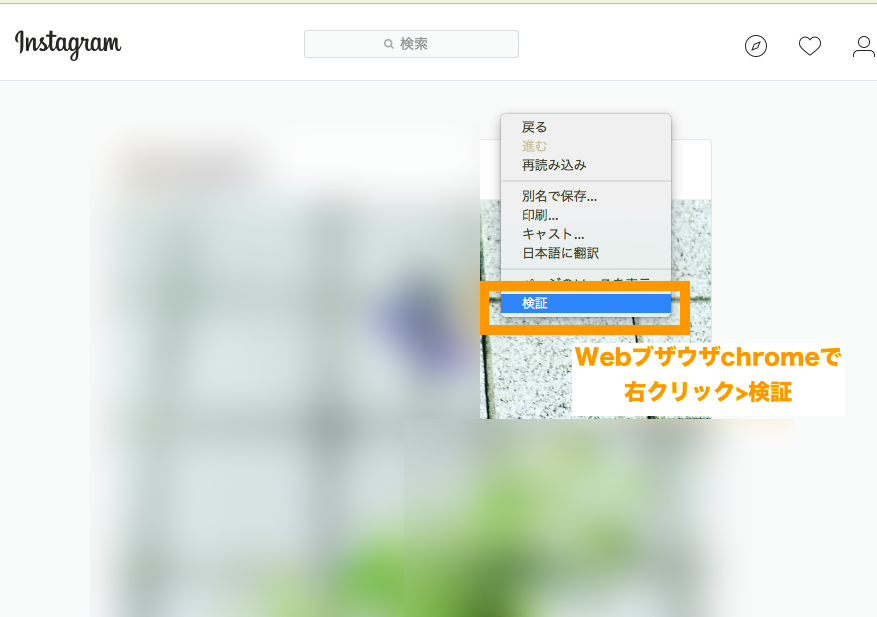
上部にあるメニューからスマホサイズを選択することができます。本例ではiphone6になっています。
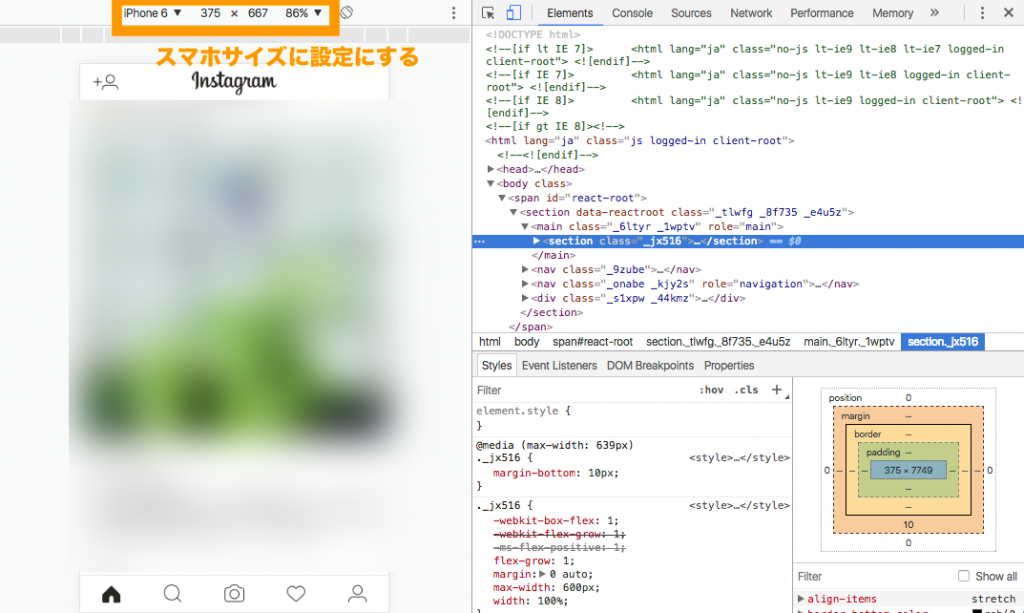
カメラボタンを押します。
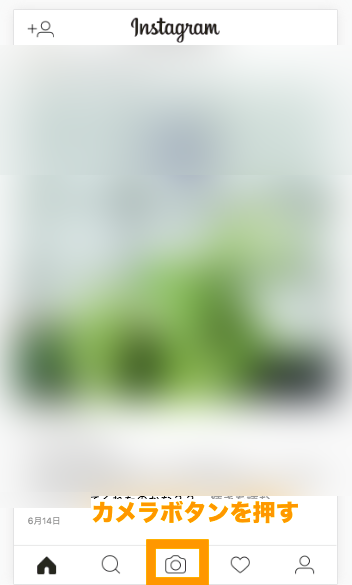
PCに保存されている写真を選択します。
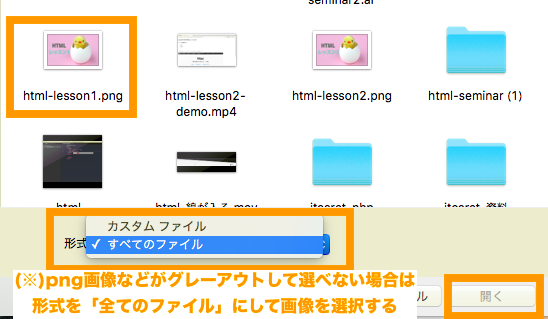
(※)png画像などグレーアウトして選択できない場合は「形式→すべてのファイル」を選択します。
必要に応じて写真を加工して「次へ」を選択します。
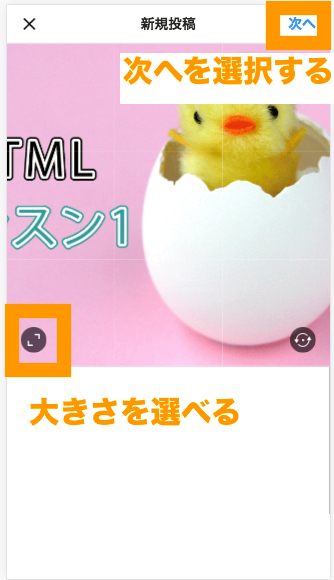
(注)この画面に遷移せずに元のタイムラインの画面に戻った場合は、Webブラウザの更新ボタンを押してもう一度カメラボタンを押して試してみてください。
テキストを入力して投稿します。
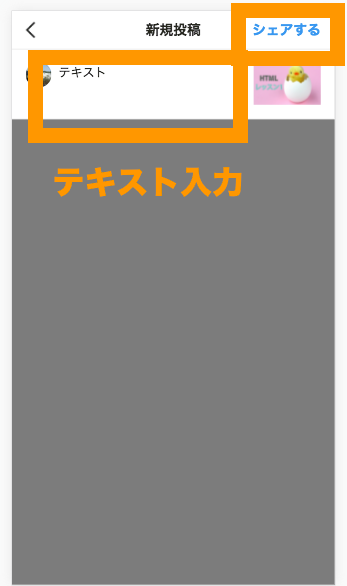
インスタグラムにPCから写真が投稿されていることを確認して完了です。
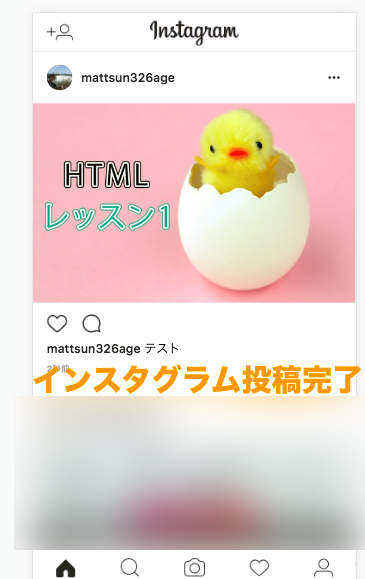
スポンサーリンク
3. まとめ
まとめです。今回は、PCからインスタグラムに写真をアップロードする方法を紹介しました。
今回はPCにMac、ウェブブザウザにChoromeを利用して実施しましたが、Windowsや別のウェブブザウザの検証ツールでも実施可能かと思います(未検証なのでご興味ある方はご自身で試してみていただけたらと思います)。
今回は以上になります。最後までご覧いただきありがとうございました。
